Формат видеофайлов MPEG-4, широко известный как MP4, является одним из наиболее распространенных форматов мультимедиа, используемых для видеофайлов. Это универсальное расширение для видео, которое поддерживает аудио, изображения и субтитры в одном файле.
Время от времени вы можете захотеть преобразовать видеофайлы MP4 в аудиофайлы MP3. MP3, что означает «MPEG Audio Layer-3», является одним из наиболее распространенных аудиоформатов, используемых для воспроизведения музыки.
Зачем нужно конвертировать из MP4 в MP3?
Одна из причин, по которой может потребоваться преобразование MP4 в MP3, заключается в том, что большинство аудиопрограмм и цифровых аудиоплееров поддерживают формат MP3. Таким образом, носить с собой USB-накопитель, содержащий аудиофайлы MP3, гораздо удобнее, потому что вы можете легко найти аудиоплеер, который его поддерживает. Кроме того, файлы MP4 могут быть довольно большими из-за изображений по сравнению с той же версией MP3, поэтому, если вы просто хотите слушать во время работы, нет необходимости воспроизводить видеофайл.
Что тебе понадобится:
В этом посте мы рассмотрим как командную строку, так и графические методы. Некоторые из инструментов, которые мы будем использовать, включают:
- FFmpeg
- Хромой
- Конвертер звука
Конвертируйте MP4 в MP3 с помощью FFmpeg
FFmpeg - это бесплатный проект с открытым исходным кодом, загруженный различными библиотеками и программами, необходимыми для обработки нескольких медиафайлов и потоков. Это один из самых популярных мультимедийных фреймворков, используемых для декодирования, кодирования, мультиплексирования, демультиплексирования, фильтрации и перекодирования различных форматов мультимедийных файлов. Хромой, с другой стороны, это один из лучших доступных кодировщиков MP3.
Мы будем использовать FFmpeg и Lame вместе, чтобы выполнить преобразование. FFmpeg извлечет звук из файлов MP4, а Lame закодирует его в формат MP3. Для начала давайте сначала установим эти два пакета в нашу систему. Выберите ниже свой дистрибутив Linux и выполните команды установки.
-
Ubuntu / Debian
sudo apt -y установить ffmpeg lame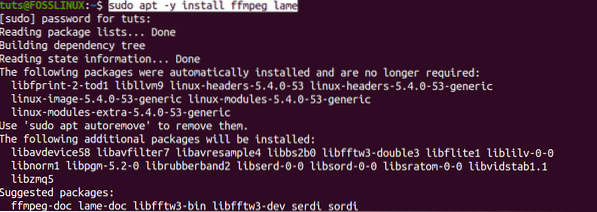
-
Arch Linux
sudo pacman -S хромой ffmpeg
-
CentOS 7
sudo yum -y установить epel-release sudo rpm -v --import http: // li.нукс.ro / скачать / nux / RPM-GPG-KEY-nux.ro sudo rpm -Uvh http: // li.нукс.ро / скачать / nux / dextop / el7 / x86_64 / nux-dextop-release-0-5.el7.нукс.Ноарх.rpm sudo yum install ffmpeg ffmpeg-devel lame
-
Fedora
sudo yum -y установить epel-release sudo rpm -v --import http: // li.нукс.ro / скачать / nux / RPM-GPG-KEY-nux.ro sudo rpm -Uvh http: // li.нукс.ро / скачать / nux / dextop / el7 / x86_64 / nux-dextop-release-0-5.el7.нукс.Ноарх.rpm sudo yum install ffmpeg ffmpeg-devel lame
Конвертировать MP4 в MP3
После установки FFmpeg и Lame вы можете начать преобразование файлов MP4. Общий синтаксис, который мы будем использовать:
ffmpeg -i-vn -acodec libmp3lame -ac 2 -ab 160k -ar 48000
Теперь давайте посмотрим на практический пример. Мы конвертируем файл MP4 - «Fosslinux-Video.mp4 »на нашем рабочем столе в« Преобразованный.mp3.”Мы выполним приведенную ниже команду на нашем Терминале.
ffmpeg -i Fosslinux-Видео.mp4 -vn -acodec libmp3lame -ac 2 -ab 160k -ar 48000 Преобразовано.mp3
Давайте посмотрим на некоторые аргументы, представленные в приведенной выше команде;
- -i: имя входного файла
- -vn: отключить запись видео
- -acodec: принудительное кодирование звука в libmp3lame
- -ac: Устанавливает количество аудиоканалов
- -ar: Устанавливает частоту дискретизации звука
Мы выполним ls команда, чтобы узнать, было ли преобразование успешным. Пожалуйста, ознакомьтесь с нашим сообщением о 13 способах использования команды ls для вывода списка файлов в Linux, который даст вам некоторые из продвинутых способов использования команды ls.
ls *.mp3 *.mp4

На изображении выше мы видим, что мы успешно преобразовали наш файл MP4 в MP3. Я тестировал его на медиаплеере VLC, и он работал нормально.
Если вы поклонник командной строки / терминала, то это один из способов преобразования файлов MP4 в MP3. Не беспокойтесь тем, кому не нравится суетливое выполнение нескольких команд в Терминале; мы расскажем о вас в следующем разделе. Здесь мы конвертируем наши файлы MP4 в MP3 с помощью графических инструментов.
Конвертируйте MP4 в MP3 с помощью Sound-Converter
Sound Converter - популярный графический конвертер, доступный для рабочего стола GNOME. Он поддерживает множество медиаформатов, включая gg Vorbis, AAC, MP3, FLAC, WAV, AVI, MPEG, MOV, M4A, AC3, DTS, ALAC, MPC, Shorten, APE, SID, MOD, XM, S3M и т. Д.) И может также записывать файлы WAV, FLAC, MP3, AAC и Ogg Vorbis.
Sound Converter - это инструмент с открытым исходным кодом, доступный для большинства дистрибутивов Linux из Центра программного обеспечения или устанавливается вместе с менеджером пакетов распространения.
Для пользователей Ubuntu и Debian установите Sound Converter с помощью следующей команды:
sudo apt установить soundconverter
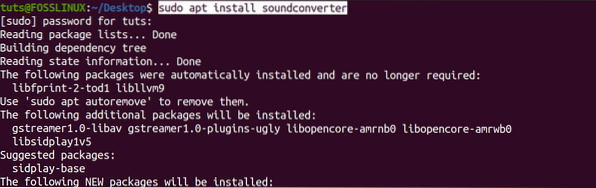
Если команды выполнены успешно, вы должны запустить конвертер звука из меню приложений.
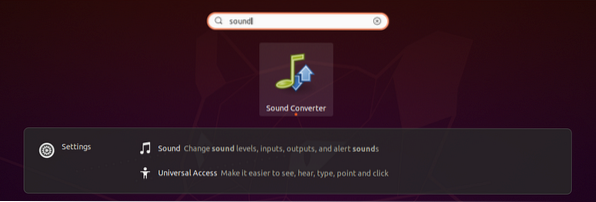
У него относительно простое окно с несколькими кнопками и параметрами вверху. В первую очередь нас интересуют кнопка "Преобразовать", кнопка "Добавить файл" и параметр "Настройки", представленный значком шестеренки.
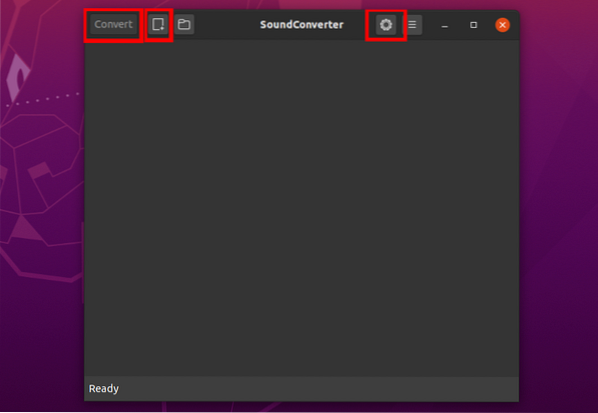
Чтобы начать работу со звуковым конвертером, нам сначала нужно добавить файлы MP4, которые нам нужно преобразовать. Нажмите кнопку «Добавить файл» (рядом с параметром «Преобразовать» в левом верхнем углу). Откроется файловый менеджер, и вы можете выбрать файл MP4 для преобразования. После того, как вы выбрали свой файл, вы должны увидеть его в списке, как показано ниже.
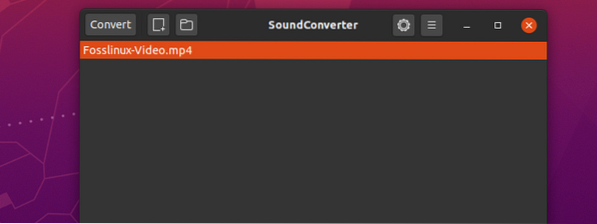
Теперь нам нужно выбрать выходной формат. В нашем случае это MP3. Щелкните значок шестеренки, чтобы открыть окно настроек. Вы можете использовать гораздо больше опций, но мы установим только формат MP3 для этого урока.
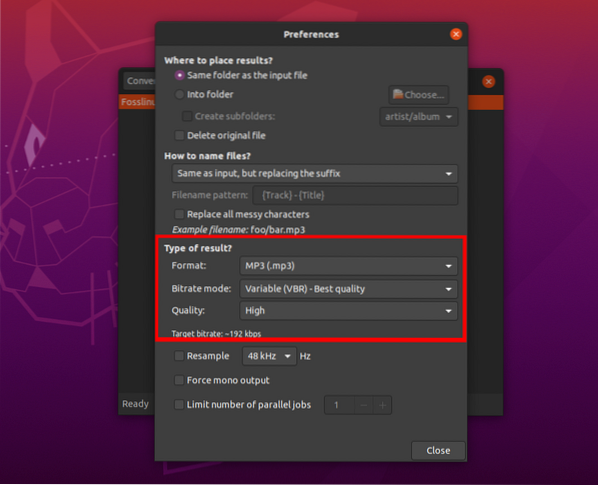
После того, как вы выбрали выходной формат, закройте окно настроек и нажмите кнопку «Конвертировать», чтобы преобразовать файл MP4 в MP3. Вы можете проверить прогресс в нижней части окна, а также у вас есть возможность ПРИОСТАНОВИТЬ или ОТМЕНИТЬ процесс.
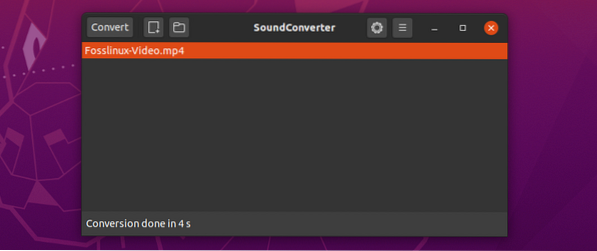
Звуковой конвертер использует многопоточный дизайн для преобразования файлов, поэтому он быстрый и эффективный. Выбранное выше видео составляет около 5.7 МБ, но преобразование заняло всего 4 секунды.
Заключение
Это полное руководство о том, как преобразовать файлы MP4 в MP3 в системе Linux. Какой еще способ / инструмент вы используете для преобразования файлов?? Пожалуйста, поделитесь с нашими читателями ниже. Если вы столкнетесь с какими-либо ошибками при выполнении любой из вышеперечисленных команд, сообщите нам об этом в разделе комментариев.
С помощью инструмента FFmpeg, если у вас есть много файлов для преобразования, вы можете написать сценарий bash для автоматизации всего процесса. Наше полное руководство для начинающих по написанию сценариев Bash поможет вам начать работу с Bash. Проверить это.
 Phenquestions
Phenquestions



